Hướng dẫn 4 cách tải nhạc lên Capcut bằng điện thoại cực dễ
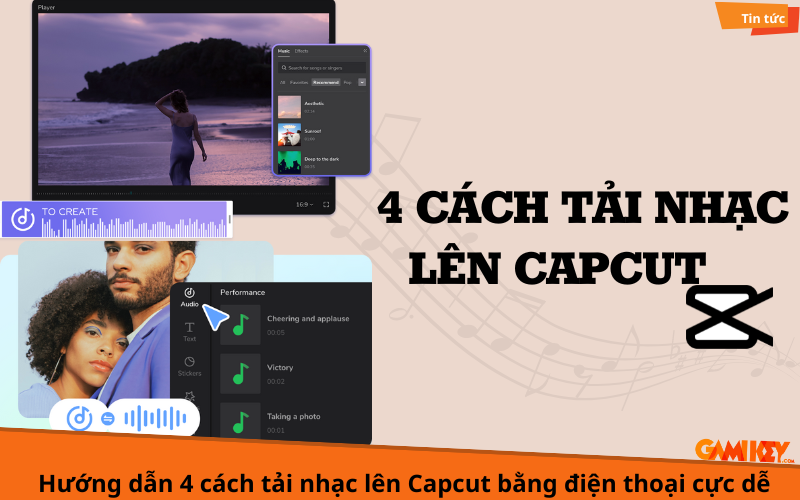
Capcut, một ứng dụng chỉnh sửa video chuyên nghiệp, được cung cấp đầy đủ các hiệu ứng, công cụ chỉnh sửa và thư viện nhạc để bạn có thể tạo nên những dự án video ấn tượng và thu hút. Tuy nhiên, thì đôi khi bạn có thể gặp phải những tình huống là không tìm thấy bản nhạc nào phù hợp trong thư viện Capcut. Đừng lo lắng, bởi bạn có thể thêm nhạc bên ngoài vào video để tạo nên sự hấp dẫn và thu hút hơn và bài viết này Gamikey sẽ hướng dẫn bạn 4 cách tải nhạc lên Capcut đơn giản và nhanh chóng bằng điện thoại.
Hướng dẫn chèn nhạc từ thư viện có sẵn của Capcut
- Bước 1: Bước đầu bạn hãy truy cập vào ứng dụng Capcut được cài đặt trên điện thoại của bạn, và sau đó thì nhấn vào ” dự án mới “
- Bước 2: Lúc này tại giao diện video, thì bạn chọn những đoạn video mà bạn muốn edit hay ghép nhạc vào, sau đó thì nhấn ” thêm” để chuyển sang trang edit video
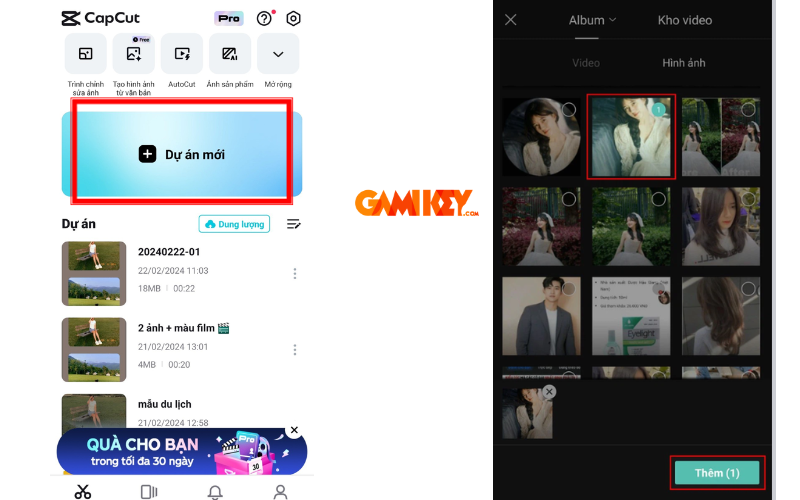
- Bước 3: Lúc này trên thanh công cụ thì bạn nhấn chọn ” âm thanh” biểu tượng hình nốt nhạc để bắt đầu chọn âm thanh cho video của mình.
- Bước 4: Tiếp theo thì một giao diện mới mở ra và bạn tiếp tục chọn vào ” âm thanh”
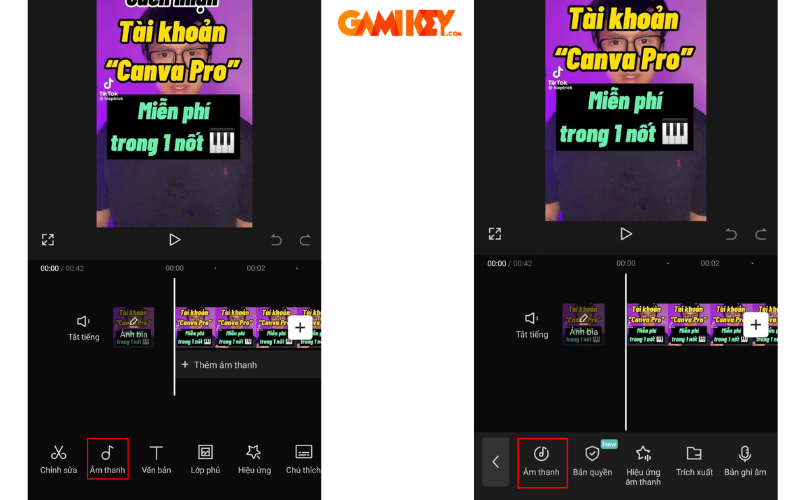
- Bước 5: Sau khi bạn đã nhấn vào mục ” âm thanh ” thì lúc này hàng loạt đề xuất âm thanh sẽ hiện lên cho bạn lựa chọn. Khi này bạn chỉ cần lựa chọn cho mình những bài nhạc phù hợp với đoạn video của mình
- Bước 6: Sau khi bạn đã lựa chọn cho mình đoạn âm nhạc phù hợp với video của mình thì sau đó bạn nhấn chọn ” tải xuống” để tải bài hát đó về.
- Bước 7: Sau khi đã tải thành công thì ngay bên phải có biểu tượng dấu “+” để thêm nhạc đó vào đoạn video của mình.
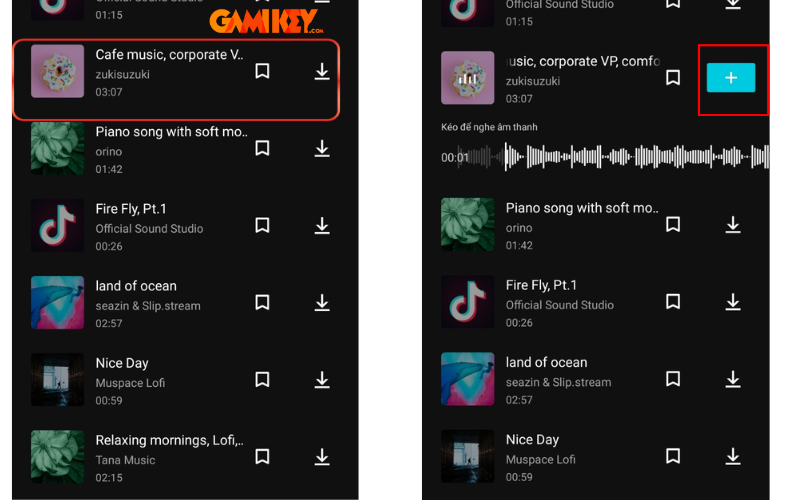
- Bước 8: Sau khi đã thêm nhạc vào video thành công thì bạn có thể điều chỉnh sao cho âm thanh khớp với video. Sau khi chỉnh xong thì bạn nhấn vào biểu tượng có hình mũi tên hướng lên trên là hoàn tất.
Hướng dẫn cách tải nhạc lên Capcut từ thư viện nhạc của điện thoại
- Bước 1: Bước đầu thì bạn hãy mở ứng dụng Capcut trên điện thoại lên rồi nhấn chọn “ dự án mới”
- Bước 2: Tiếp theo thì chọn video mà bạn muốn chèn âm thanh vào rồi nhấn ” thêm” để chèn âm thanh
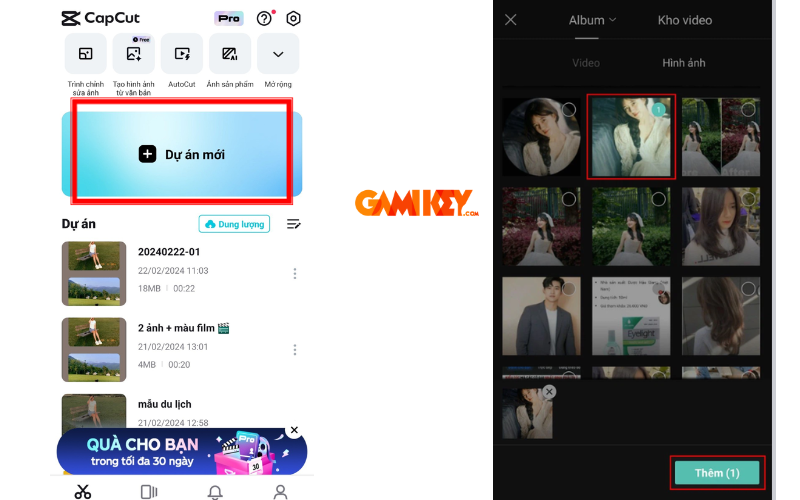
- Bước 3: Lúc này tại giao diện vừa tải lên thì bạn chọn thanh công cụ ” âm thanh”, sau đó chọn tiếp ” âm thanh”
- Bước 4: Lúc này giao diện mới hiện lên thì bạn chọn ” từ thiết bị “, sau đó bạn có thể chọn âm thanh có sẵn trên điện thoại bằng cách nhấn vào biểu tượng dấu “+”
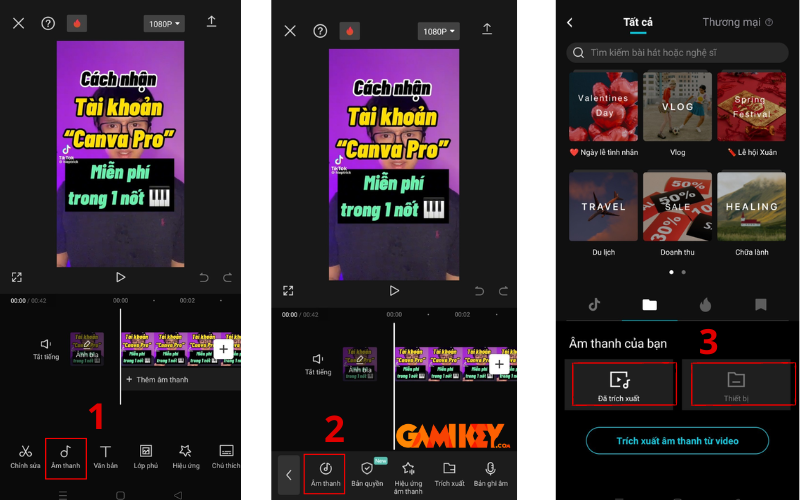
- Bước 5: Bước cuối, sau khi bạn đã chọn được đoạn âm thanh phù hợp với đoạn video của mình thì bạn nhấn vào biểu tượng có hình mũi tên hướng lên trên để lưu là hoàn thành.
Hướng dẫn cách tải nhạc lên Capcut từ video của Tiktok
- Bước 1: Bước đầu tiên bạn hãy truy cập vào ứng dụng tiktok để lấy âm thanh. Cách lấy video trên tiktok: tại ứng dụng tìm kiếm trên tiktok bạn nhấn vào tìm kiếm -> nhập tên bài hát-> chọn bài hát
- Bước 2: Sau đó thì bạn chọn bất kỳ video nào trên tiktok rồi chọn biểu tượng “chia sẻ” rồi chọn ” lưu video” ở góc bên phải.
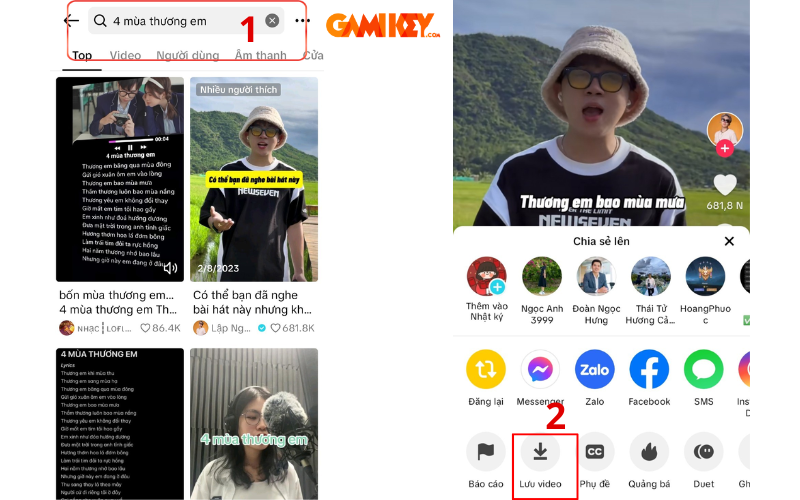
- Bước 3: Tiếp theo bạn truy cập vào Capcut rồi nhấn vào biểu tượng dấu “+” để bắt đầu dự án mới. Sau đó bạn chỉ cần chọn video mà mình muốn thêm nhạc.
- Bước 4: Lúc này tại giao diện trên Capcut sẽ hiển thị ra thanh công cụ ” Âm thanh”, và bạn chỉ cần chọn ” âm thanh “ rồi chọn “ trích xuất âm thanh từ video”
- Bước 5: Tại giao diện trên thư viện thì bạn chọn âm thanh mà vừa mới tải trên tiktok rồi nhấn ” chỉ nhập âm thanh”. Như vậy là đã hoàn thành việc chèn âm thanh từ tiktok
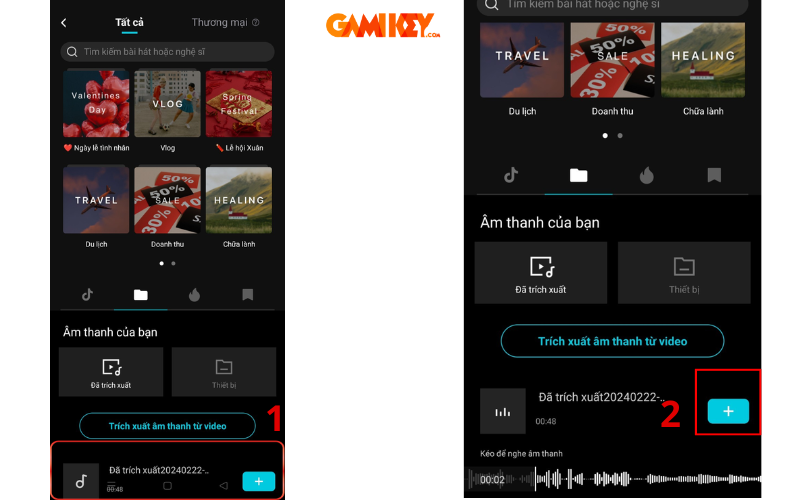
Hướng dẫn cách tải nhạc lên Capcut từ Youtube
- Bước 1: Bước đầu là mở ứng dụng Youtube rồi nhấn tìm kiếm video có chứa đoạn nhạc bạn muốn, sau đó thì chọn một đoạn video bất kỳ rồi mở lên, tiếp theo chọn vào “chia sẻ” để sao chép đường liên kết.
- Bước 2: Sau khi đã sao chép đường link liên kết thì bạn vào trang X2convert.com, sau đó thì bạn chỉ cần dán đường link liên kết vừa copy vào rồi chọn “Get Link MP3” rồi chọn “tải xuống 320KBPS” để lưu về
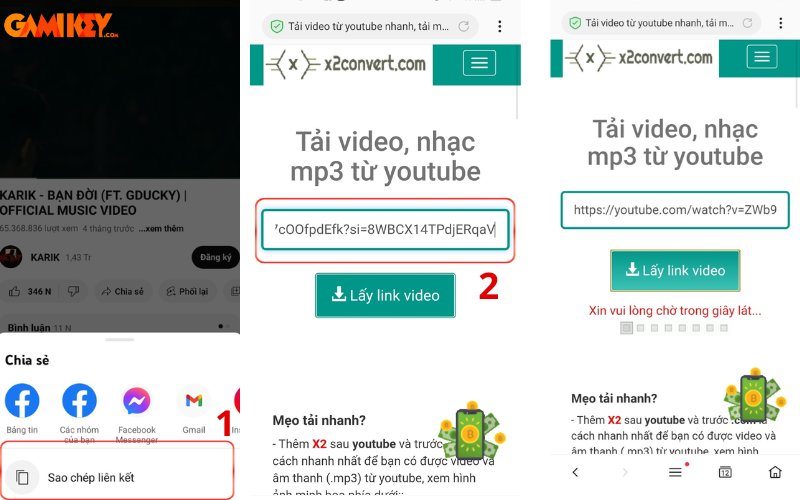
- Bước 4: Tiếp theo thì vào ứng dụng Capcut chọn “dự án mới”, tại giao diện trong thư viện bạn chọn video mà mình muốn chỉnh sửa nhạc rồi chọn “thêm”
- Bước 5: Sau khi đã nhấn “thêm” thì chọn “âm thanh” rồi tiếp tục chọn “âm thanh”
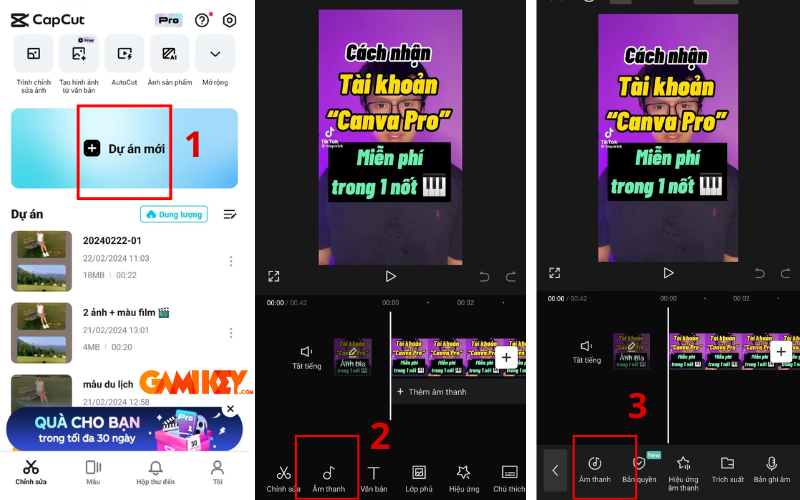
- Bước 6: Tiếp theo bạn chọn “từ thiết bị” chọn vào biểu tượng dấu cộng để tải âm thanh từ video Youtube để thêm vào video trên Capcut
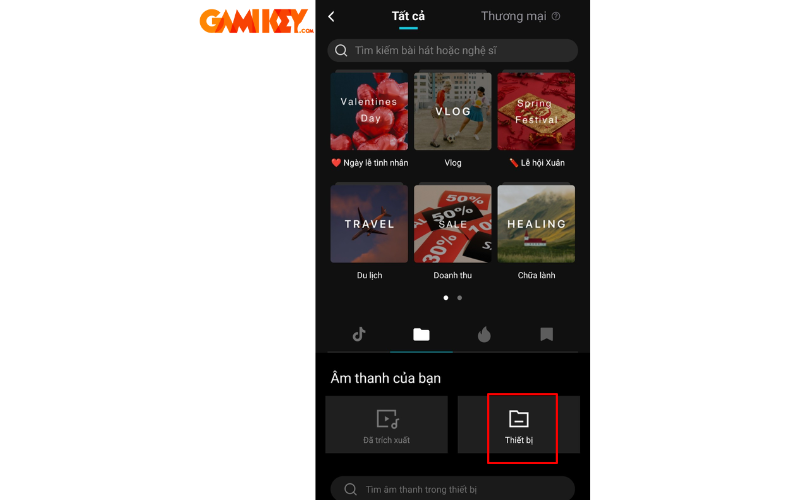
- Bước 7: Sau khi đã thêm âm thanh vào video thì bạn chỉ cần điều chỉnh âm thanh sao cho khớp với đoạn video rồi nhấn vào biểu tượng mũi tên hướng lên trên để tải về là xong.
Trên đây là những thông tin về cách tải nhạc lên Capcut mà Gamikey giới thiệu đến bạn đọc. Hy vọng những thông tin mà chúng tôi cung cấp sẽ giúp một phần nào đó đến bạn đọc trong lúc tải nhạc trên Capcut. Ngoài ra, nếu bạn muốn mua tài khoản Capcut Pro thì có thể liên hệ đến Gamikey hay bạn muốn tìm hiểu thêm thông tin về tài khoản thì có thể truy cập vào mục “Hướng dẫn”.
>>> Xem thêm các bài viết về ứng dụng CapCut được viết bởi Gamikey:

























